Во время использования ОС Windows 10 пользователи могут столкнуться с сообщением «Некоторыми параметрами управляет ваша организация». Обычно данная проблема возникает в разделе «Параметры» и сигнализирует о том, что определенные настройки системы не могут быть изменены. Если в корпоративной локальной сети эту ошибку можно хоть как-то обосновать, то на домашнем компьютере тут же может встать резонный вопрос: «А что это за организация и почему она управляет настройками моей системы?». Действительно, указанная ошибка нередко встречается и на компьютерах, которые не подключены к локальной сети. Однако это не означает, что какая-либо организация управляет вашим компьютером. Подробнее об этом мы поговорим далее, где я попытаюсь решить с вами данную проблему, а также выявить причину ее появления.
- Способ 1: Восстановление системы
- Способ 2: Центр обновления системы
- Способ 3: Защитник Windows
- Способ 4: Сброс настроек локальной групповой политики
Прежде чем приступить к решению указанной ошибки, давайте посмотрим на некоторые причины, из-за которых она может возникнуть.
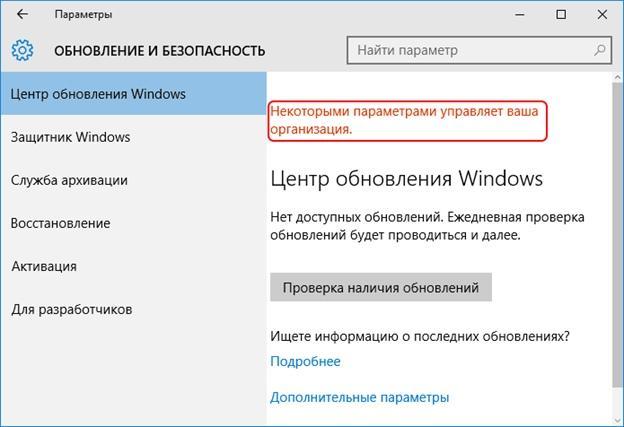
Красным шрифтом описывается ошибка в разделе «Центр обновления Windows»
По большей части ошибка «Некоторыми параметрами управляет ваша организация» возникает в том случае, когда пользователь по случайности вносит глобальные изменения в «Редактор реестра» или «Редактор локальной групповой политики». Другой причиной может быть отключение «шпионских» функций «Microsoft» с помощью стороннего софта.
И та, и другая проблема решается довольно просто: в первом случае достаточно вернуть значения реестра, а во втором – удалить конфликтную утилиту. Но, как вы должны были догадаться, это не все причины, которые могут возникнуть. Далее я попробую ликвидировать вместе с вами остальные проблемы.
Способ 1: Восстановление системы
Если рассматриваемая ошибка возникла после установки какого-либо ПО либо изменения реестра, то на помощь приходит функция «Восстановление системы». Стоит заметить только то, что точки восстановления системы есть не у всех пользователей, однако некоторые даже не знают о том, что они были автоматически созданы еще при первых запусках системы. Так что советую вам проверить их наличие, ведь это займет всего несколько минут.
- Открываем меню «Пуск» и переходим по запросу «Восстановление».
Открываем окно восстановления компьютера
- В появившемся окне нажимаем на кнопку «Запуск восстановления системы».
Запускаем средство восстановления системы
- Нажимаем на кнопку «Далее».
Жмем «Далее»
- Теперь смотрим, есть ли на компьютере точки восстановления. Если они есть, то будет отображен список как на рисунке ниже. Из этого списка выбираем ту дату, к которой хотим вернуться, и переходим к следующему шагу.
Выбираем точку восстановления
- Осталось кликнуть по кнопке «Готово».
Запускаем средство восстановления системы
После выполнения инструкции на вашем компьютере начнется автоматическое восстановление системы, а затем он будет перезагружен.
Способ 2: Центр обновления системы
Ошибка «Некоторыми параметрами управляет ваша организация» иногда возникает в том случае, когда пользователь целенаправленно отключил автоматическое обновление системы. Таким образом, если у вас выключена данная функция, но вы захотите использовать ручной поиск обновлений системы, то, скорее всего, у вас возникнет рассматриваемая ошибка. См. также: как отключить обновление Windows 10.
Для того чтобы решить данную проблему, возникающую при обновлении системы, воспользуемся следующей инструкцией:
- Открываем окно «Выполнить» путем комбинации клавиш «Win+R» и вводим запрос gpedit.msc.
Запускаем редактор локальной групповой политики
- Далее открываем папку «Центр обновления Windows». Для этого по очереди раскрываем ветки: Конфигурация компьютера → Административные шаблоны → Компоненты Windows.
Переходим в папку «Центр обновления Windows»
- Справа находим строку «Настройка автоматического обновления» и кликаем по ней двойным щелчком мыши.
Открываем политику «Настройка автоматического обновления»
- Далее отмечаем пункт «Отключено» и сохраняем параметры.
Отключаем автоматическое обновление
- Перезагружаем компьютер для того, чтобы изменения вступили в силу.
Как только компьютер перезагрузится, необходимо выполнить еще несколько настроек:
- Запускаем меню «Пуск» и вводим запрос «Службы».
Переходим в раздел со списком служб
- Далее находим строку «Центр обновления Windows» и кликаем по ней двойным щелчком мыши.
Открываем свойства службы «Центр обновления Windows»
- Выбираем тип запуска «Вручную» и сохраняем параметры.
Выбираем ручной тип запуска
Таким способом на вашем компьютере должна исчезнуть пугающая надпись, а также разрешиться проблема с ручной загрузкой и установкой обновлений.
Способ 3: Защитник Windows
Ограничения от ошибки «Некоторыми параметрами управляет ваша организация» могут воздействовать и на «Защитник Windows». Чтобы их убрать, нужно выполнить аналогичную работу, которую мы проделали с центром обновлений. Стоит также заметить, что если вы используете сторонний антивирус, то на вашем компьютере могут возникнуть конфликты после нижеуказанных настроек. Поэтому я рекомендую полностью отказаться либо от данного способа, либо удалить антивирусное средство.
- Возвращаемся к «Редактору локальных групповых политик», который мы открывали ранее, и переходим по следующему пути: Конфигурация компьютера → Административные шаблоны → Компоненты Windows → Антивирусная программа «Защитник Windows».
Открываем папку «Антивирусная программа «Защитник Windows»
- В правой части экрана открываем политику «Выключить антивирусную программу «Защитник Windows».
Переходим в свойства политики «Защитник Windows»
- В появившемся окне отмечаем пункт «Отключено» и сохраняем конфигурацию настроек.
Включаем защитник Windows
После перезагрузки можно будет пользоваться «Защитником» в обычном режиме, при этом другие средства шпионажа останутся отключенными.
Способ 4: Сброс настроек локальной групповой политики
Наконец, последний способ, которым вы можете воспользоваться – это сброс настроек локальной групповой политики. Данный метод является крайним средством устранения рассматриваемой ошибки, потому как он полностью уничтожает все изменения, которые когда-либо были внесены в настройках локальной групповой политики. Так что следует быть осторожным, если вы не хотите потерять важные параметры безопасности или другие важные опции.
- Кликаем правой кнопкой мыши по меню «Пуск» и выбираем «Windows PowerShell (администратор)». Вместо этого может быть также указано: «Командная строка (администратор)».
Запускаем командную строку
- В отобразившемся окне поочередно вводим следующие команды:
- RD /S /Q «%WinDir%\System32\GroupPolicy»
- RD /S /Q «%WinDir%\System32\GroupPolicyUsers»
-
gpupdate /force
Вводим первую команду и нажимаем на клавишу «Enter», затем таким же способом используем оставшиеся команды
Первый две команды удалят соответствующие папки, в которых находятся политики. А третья выполнит обновление всех политик.
В заключение хотелось бы сказать, что мы рассмотрели все основные методы борьбы с ошибкой «Некоторыми параметрами управляет ваша организация» в Windows 10. Вероятнее всего, вы найдете в Интернете еще пару других способов, но вышерассмотренных устранений ошибки более чем достаточно для большинства пользователей.











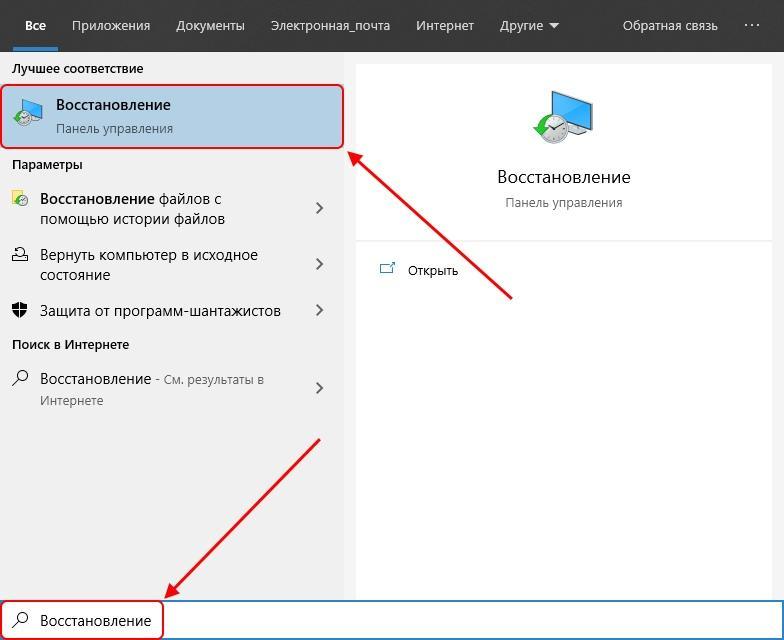
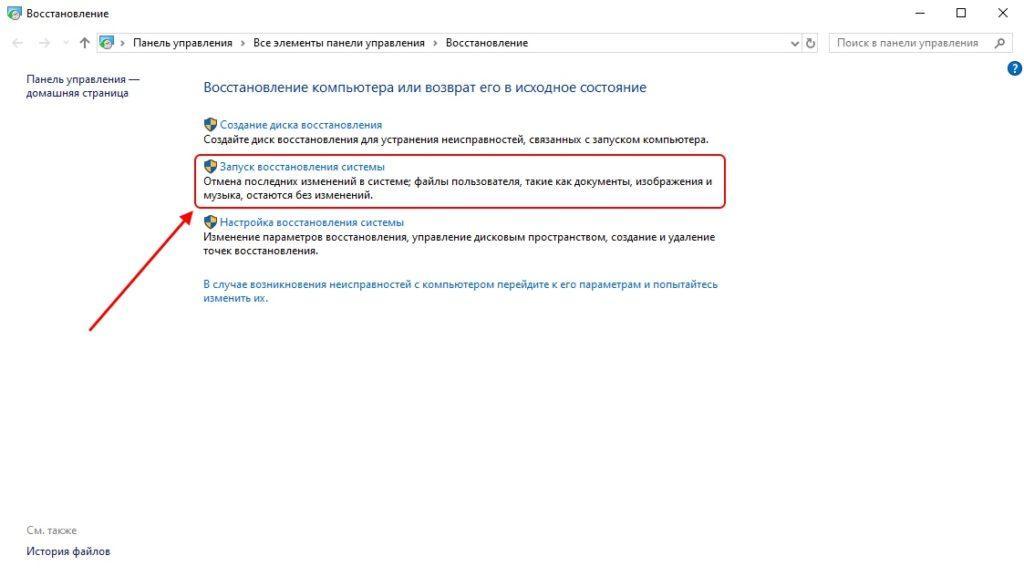
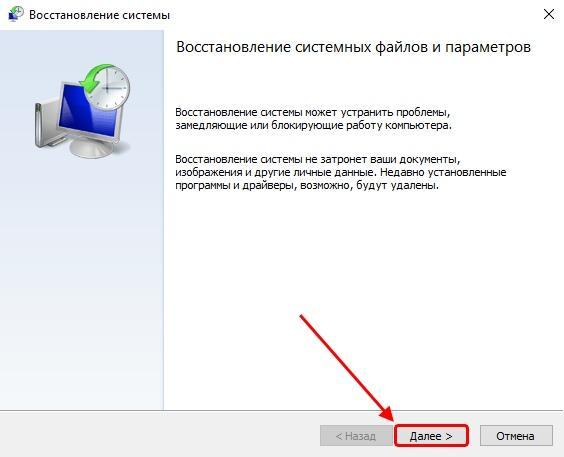
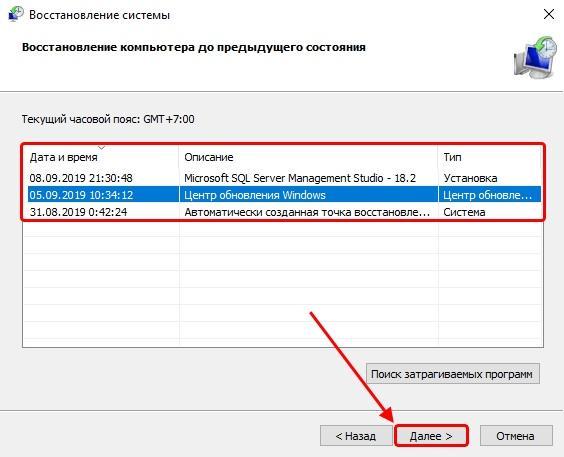
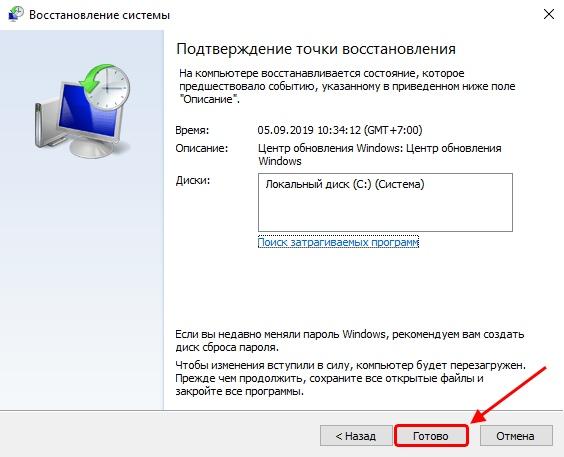
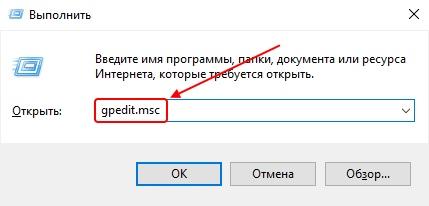
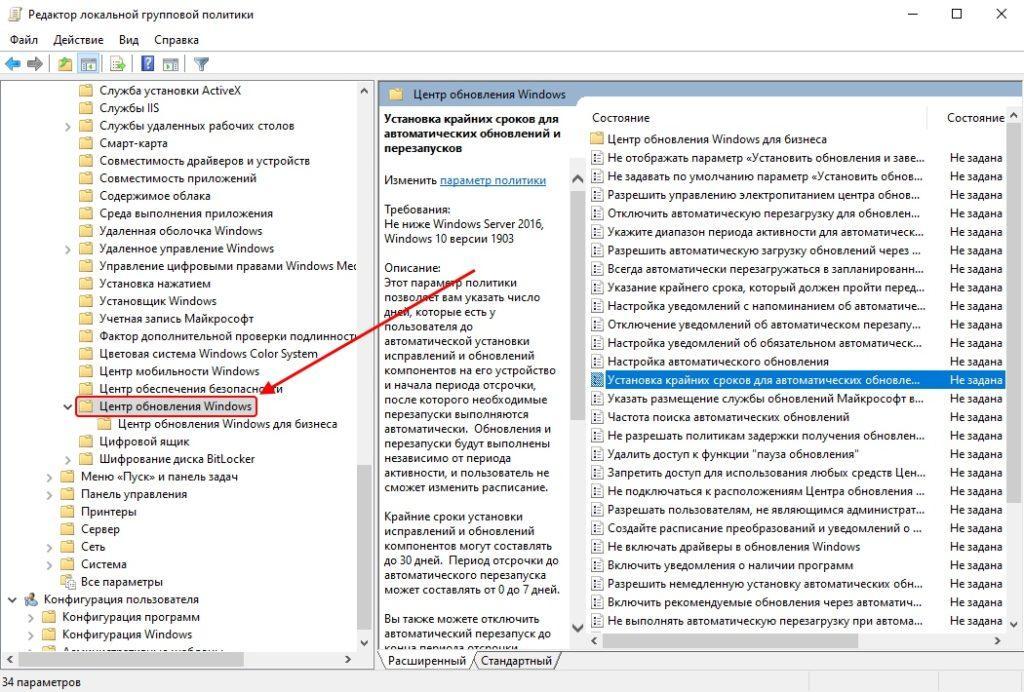
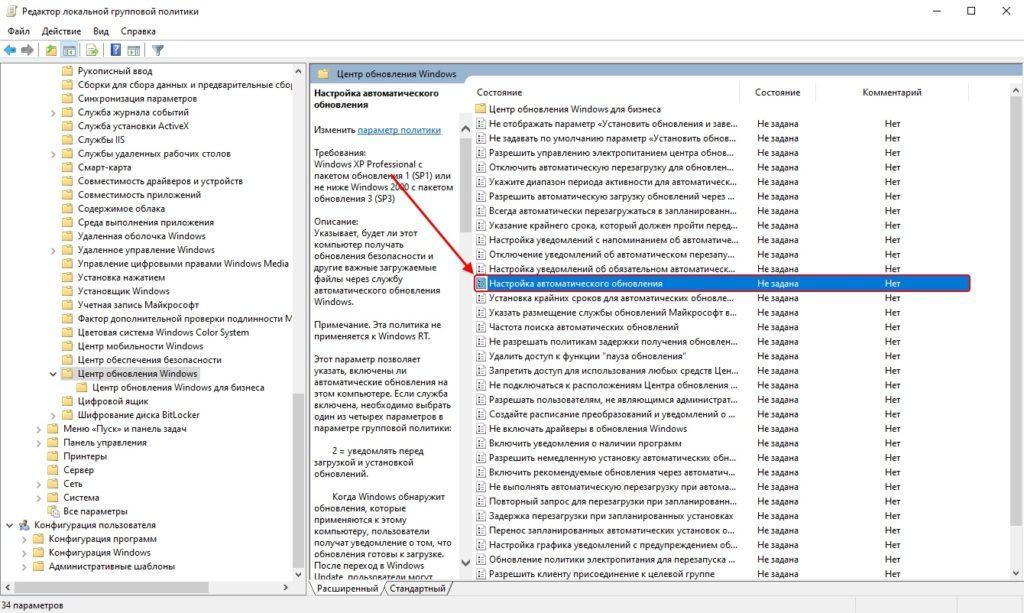
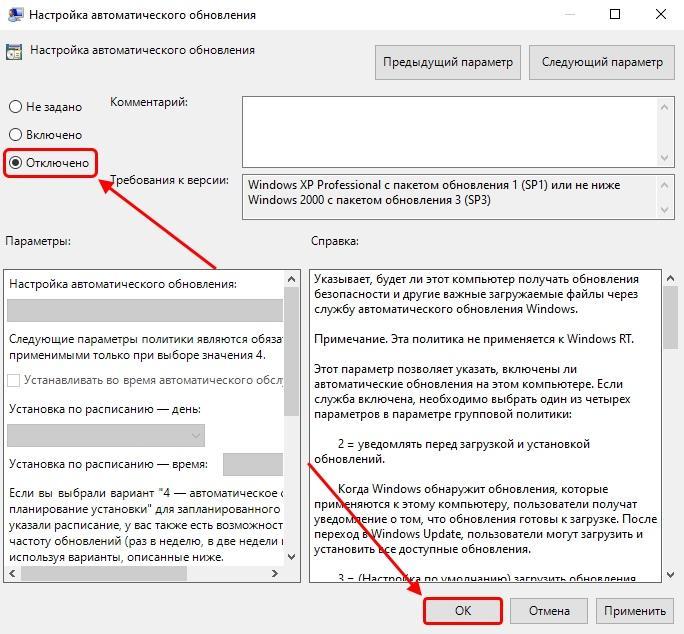
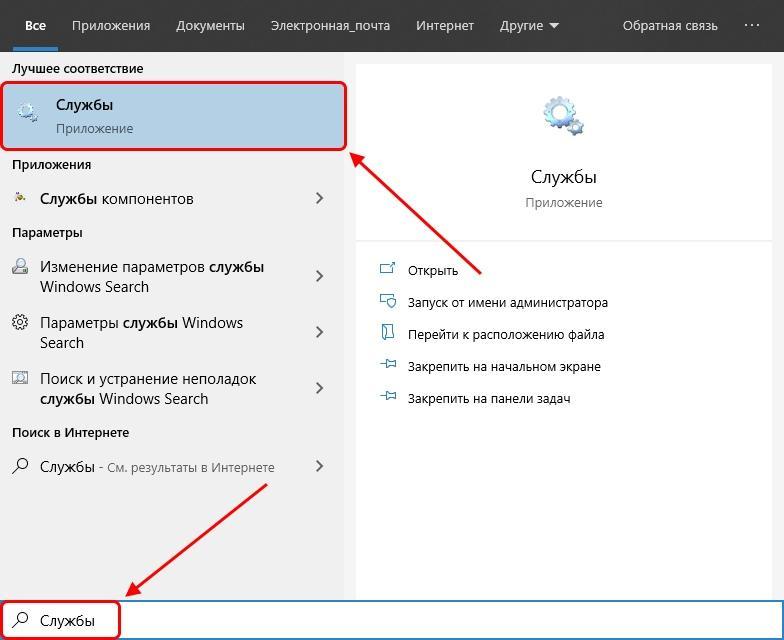
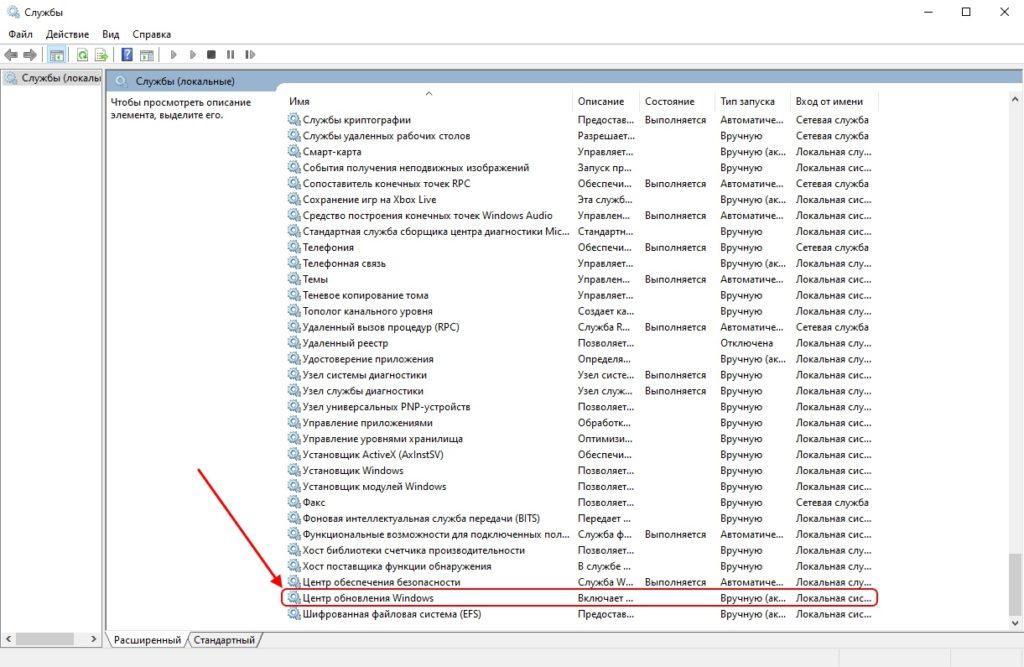

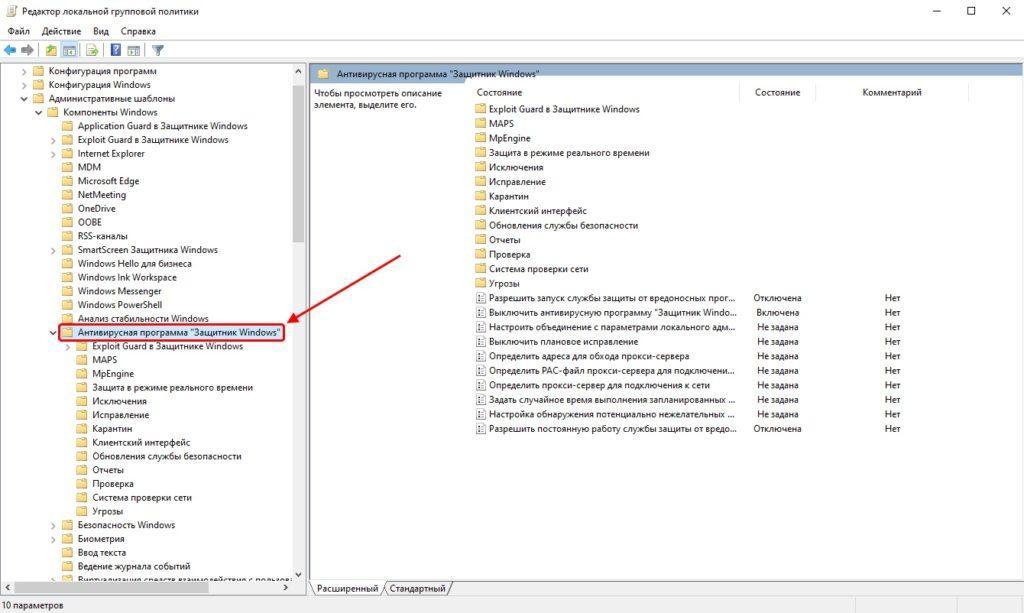
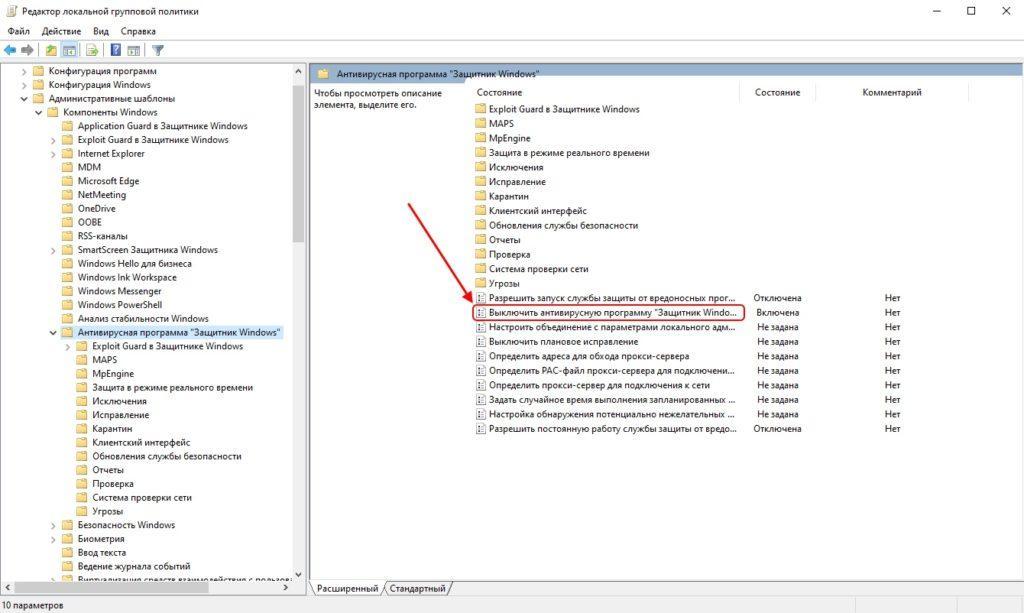
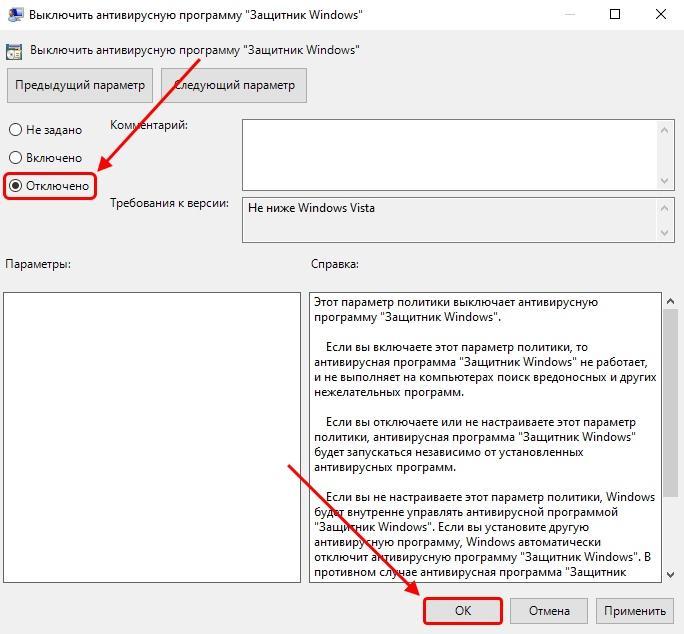
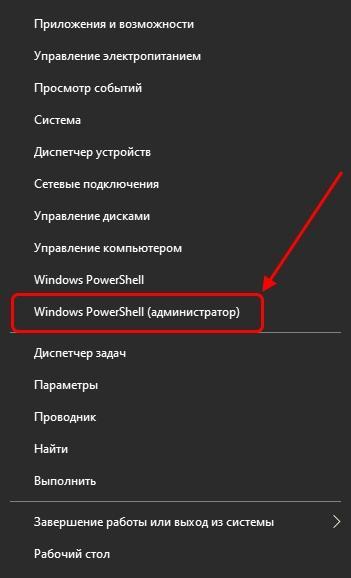
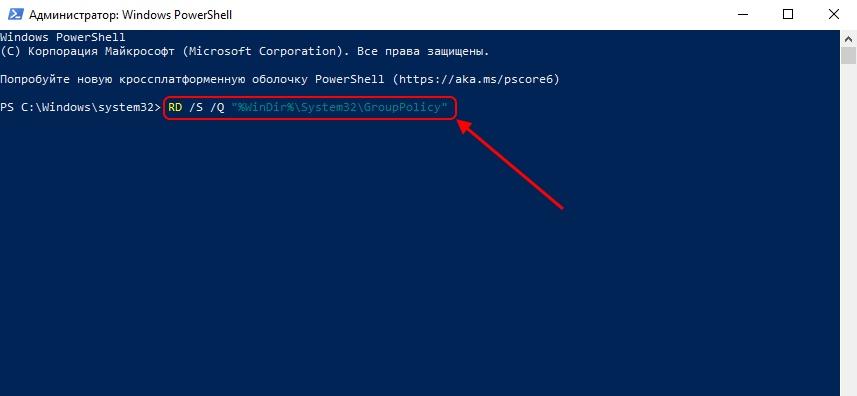
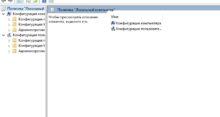


Бомбит от того что не один из предложенных методов не сработал. Ошибки как вылетали так и вылетают че делать то? Все еще некоторыми параметрами управляет ваша организация.
Зайди под другим пользователям в win и попробуй. Если не прокатит то надо что-то радикальное. Снос винды как минимум.
Видимо комп испугался сноса системы и все заработала со второй попытки спасибо!
«Вы мне помогли, но не так как написали. У меня групповой политикой был запрещен изменит настройки обновления виндовс. Тут где вы советуете отключить это не решает, я обратил внимание НА ТУ ЖЕ ОКОШКО, слева есть возможность, пункт, изменит условия, на включенном состоянии -лок. админ может менять параметр. И все сразу вернулся в мое подчинение.(вин7)»
Пробовала менять параметры групповой политики, ничего не изменилось ошибка про организации появляется до сих пор. Буду пробовать другие способы.
Потом напиши как успехи. Я с этими организациями тоже возился очень долго
Че вы возитесь с какими-то методами кривыми. Есть программа oosu 10. Ставите ее и она устраняет ошибку «управляет вообще организация». Так проще и быстрее будет
Мне кажется, такое происходит когда люди ставят левую win с пиратских сайтов, а потом не могут выставить нормальные параметры. Сами виноваты. Нечего хлам качать.
Вы не правы, конкретно управления параметрами организацией распространённый сбой в разных версиях. Даже в официальной случается
Я так понимаю, это никакая не ошибка вовсе, а кто-то хочет на корпоративном компе больше фишек получить? Пользуйтесь своим домашним и все. Делов-то.
Такие ошибки появляется и на домашних компах. Это не помогает.
Изменение реестра пробовал, не спасло. Под конец психанул и тупо все снес к чертям. Сейчас зато свежая видна без мусора.
Спасибо большое за статью. Наконец-то избавилась от этой ужасной проблемы. Очень не хотелось делать восстановление. Рада, что обошлось без него.
Самый лучший метод решения всех проблем в win — переустановка (с сохранением важных данных конечно). И никакая организация больше не управляет функциями системы.
Хороший материал. Помог убрать ошибку, лайк.
У меня что-то такое было в windows 8, пока не переустановил не проходило.
На самом деле, эта надпись «Некоторыми параметрами управляет ваша организация», всего лишь надписью и является. Да, может кого-то раздражать и даже пугать. Но если никаких других проблем с корректностью работы Виндовс не возникает, то можно и не заморачиваться. Нехай буде.
Решил ради интереса пойти сложным путём, отбросил первые три способа и сразу принялся за PowerShell. Совершил кучу ошибок при вводе команд, я полагаю, так как после ввода, ничего не происходит и проблема не исчезает. Дорогой автор, уточните пожалуйста, в этом батнике прописывая команду, нужно ставить пробел или нет? Я уже пробовал по всякому!
После перехода на Виндовс 10 кардинально ее оптимизировал в течение месяца. Поотключал все лишнее, в том числе в реестре, политиках, автообновление, защитник и брандмауэр. Использовал как встроенные инструменты винды, так и сторонние утилиты. Никаких ошибок, в том числе пресловутой «Некоторыми параметрами управляет ваша организация» не возникает, уже год почти прошел. Зато довольно слабенький комп нормально тянет операционку и загружается достаточно быстро.
Всем здарсте. Я обновил Windows 10 до 1067 и надпись насчет управления организацией пропала. Теперь не знаю, будет ли он как и раньше меня спрашивать о новых обновлениях или устанавливать сам? В политиках у меня стоит цифра 2. Как думаете?
Если установлен параметр «двойка», то должно быть как раньше, спрашивать. Если вы про ту же двойку говорите, о которой я подумал (в параметрах настройки автоматических обновлений в gpedit), то все будет по-прежнему.
У меня так было. После применения всех советов, найденных на вашем и других сайтах, красная надпись «Некоторыми параметрами управляет ваша организация» не исчезла. Переустанавливать систему не стал, но помог такой совет: нашел и удалил в registry все упоминания Armadillo и AsProtect (было по два ключа в каждом случае). После перезагрузки надписи нет. Так что совет- вариантов много, ищите подходящий.
То есть пока не зайдёшь в параметры, так и не узнаешь о том, что это проблема есть? В таком случае, как она жить то мешает, не пойму? Я пока с таким не сталкивался, мне просто интересно что к чему.
Представь что ты ведёшь машину, в какой то момент у тебя пропала коробка передач и капец, как быть неизвестно. Тоже самое и здесь, ты не сможешь обновиться или внести какие-то изменения в работу операционной системы. Я представляю как могут испугаться такой надписи новички. Подумают взломали))
Чтобы решить эту проблему, достаточно откатить свою операционную систему к последней точки восстановления. Что бы в будущем подобного избежать, добавлю что лучше пользоваться программой ccleaner, самые важные ошибки в реестре, они без проблем выявляет и исправляет.
Устранилась проблема с помощью центра обновления системы. Всё просто и понятно расписано, хороший автор. Правда я знаю ещё один способ как решить эту проблему, в вариантах он не указан :Ъ
Кто бы сомневался, кажется точка восстановления всегда помогает в любом вопросе. Будучи начинающим пользователем, сделал автоматическое создание новой точки восстановления, ежедневно, с последующим стиранием предыдущей. Теперь абсолютно ничего не страшно. Так что отдаю свой голос за этот способ, ниже даже читать не стал.
Леша Потапенко, не факт, что какая-либо проблема вылезет в этот же день. Если изменения сделаны неделю-месяц назад, то ваш вариант с ежедневным удалением предыдущей точки восстановления не сможет помочь. Лучше хранить несколько точек.
спасибо большое
Ничего не помогло…